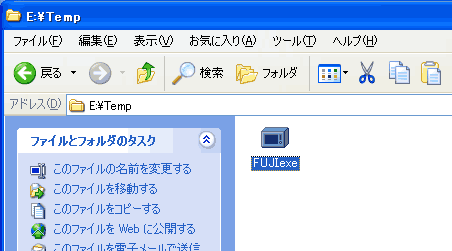 ダウンロードしたファイル
ダウンロードしたファイル
|
■1
まず、使いたい地域のデータを ココのホームページよりダウンロードしてください。
たとえば富士山をダウンロードすると、左図のように、 FUJI.exeというファイルができます。
|
 ファイルの解凍
ファイルの解凍
|
■2
次にファイルをダブルクリックします。
すると、解凍先のフォルダを聞いてきますので、適当な(空き容量の大きなディスク)を指定します。
OKをクリックすると解凍を始めます。
|
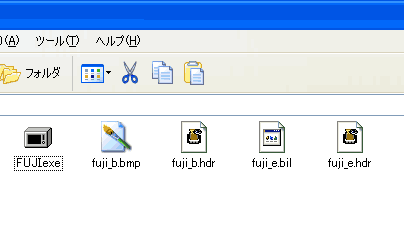 解凍するといくつかのファイルができる
解凍するといくつかのファイルができる
|
■3
解凍が完了すると、新たに4つのファイルができています。
fuji_b.bmpが衛星地図画像で、fuji_e.bilが標高データです。
|
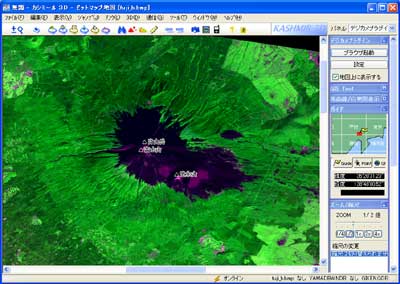 地図画像をカシミール3Dで開く
地図画像をカシミール3Dで開く
|
■4
ここでカシミール3Dを立ち上げます。
立ち上がったら、fuji_b.bmpというファイルをカシミール3Dへドラッグ&ドロップしてください。
衛星の地図画像が開けます。
|
 標高データを重ね合わせる
標高データを重ね合わせる
|
■5
このままでも見られますが、標高データがないのでカシバードなどは使えません。
そこで、標高データの重ね合わせ(MATの作成)を行います。
[編集]メニューから[標高データの重ねる]を選びます。
|
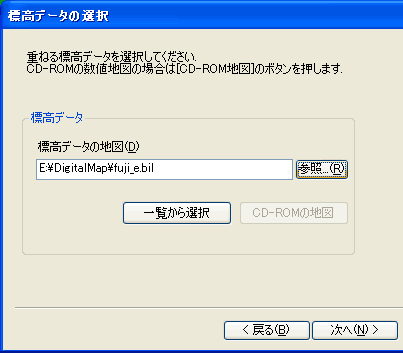 標高データを指定する
標高データを指定する
|
■6
最初のページで[次へ]をクリックします。
次のページ(左図)で、標高データを指定します。
標高データは参照ボタンを押して、同梱のfuji_e.bilを選びます。
もちろん、50mメッシュデータ(『カシミール3D入門』などに同梱)を使用してもかまいません。
指定したら[次へ]を2回クリックすると重ね合わせが終了です。
|
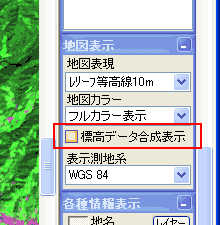 合成表示を解除する
合成表示を解除する
|
■7
衛星画像はすでに影なども映っていますので、標高データで影を付けるとおかしな感じなります。
そこで、影を付けないようにダイアログバーの[標高データ合成表示]のチェックをはずします。
|
 カシバードのプレビュー設定
カシバードのプレビュー設定
|
■8
以上で地図画面の設定は終了です。
次はカシバードのプレビューで衛星画像付きの3D画面を見られるようにしましょう。
[3D]メニューから[カシバードのプレビュー設定]を選びます。
|
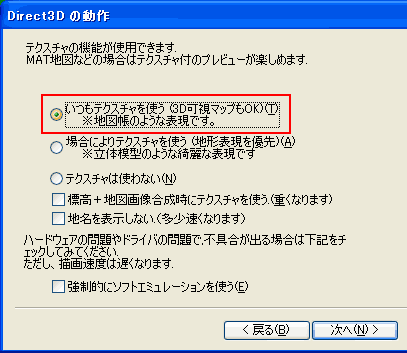 プレビュー設定の2枚目
プレビュー設定の2枚目
|
■9
最初の画面で[次へ]をクリックします。
そうすると、[いつもテクスチャを使う]の設定がありますので、こちらを選びます。すでに選ばれていればとくに何もしなくてよいです。
[次へ]を2回押します。
|
 衛星画像付きのプレビュー
衛星画像付きのプレビュー
|
■10
そうすると、衛星画像付きのプレビューが楽しめます。
|
 綺麗な画像は「撮影」で
綺麗な画像は「撮影」で
|
■11
綺麗な画像は風景設定を「地図との合成マッピング」にして撮影すると得られます。
|

